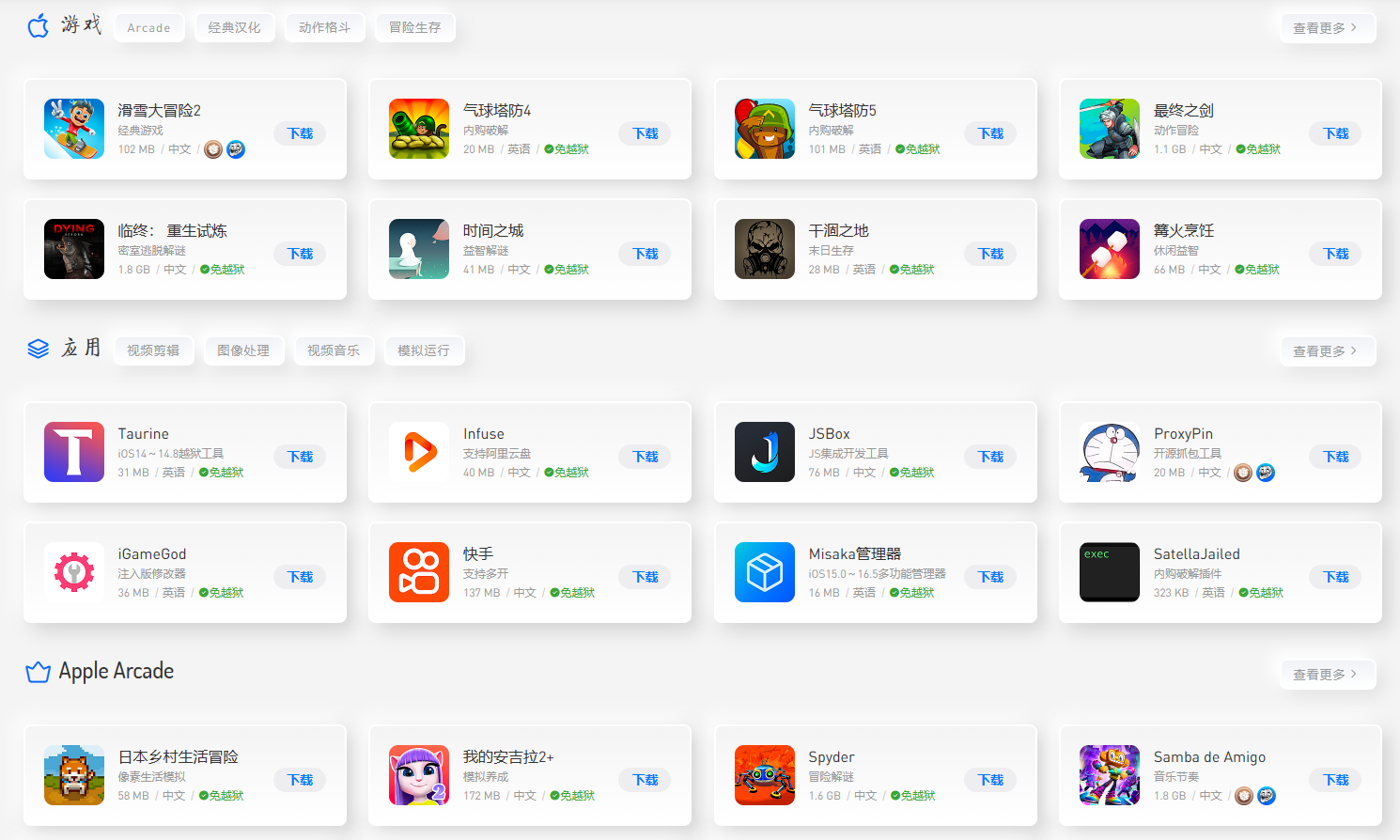ملف ipa هو ملف نادرًا ما يتواصل معه مستخدمو Apple. لا يعرف الكثير من المستخدمين كيفية تثبيته على أجهزة iPhone الخاصة بهم بعد تنزيل ملف ipa، فلنتابع سريعًا محرر هذا الموقع للتعرف على البرنامج التعليمي حول تثبيت ملف ipa ملف ipa على الايفون.

1. مساعد ايسي
الموقع الرسمي لمساعد Aisi: https://www.i4.cn/
استخدم البرنامج التعليمي التثبيت
1. أولاً، تحتاج إلى تثبيت AISI Assistant على جهاز الكمبيوتر الخاص بك، وفتح AISI Assistant، وتوصيل هاتفك بمساعد AISI. انقر فوق مربع الأدوات وابحث عن توقيع IPA، التوقيع
2. إضافة توقيع Apple ID: اتبع الخطوات للتبديل إلى توقيع Apple ID أولاً، ثم انقر فوق "إضافة Apple ID".
3. قم بملء رقم حساب Apple ID وكلمة المرور المطبقين حديثًا في هذا الوقت، يجب أن يكون الهاتف متصلاً بالكمبيوتر، ثم انقر فوق "موافق". إمكانية التحقق من التوقيع باستخدام معرف Apple لأول مرة
4. أضف ملف ipa كما هو موضح في الشكل، يمكنك إضافته في مكانين
5. حدد ملف ipa المُضاف، وحدد توقيع معرف Apple المُضاف، وانقر لبدء التوقيع.
6. بعد نجاح التوقيع، ابحث عن IPA الموقع
7. استخدم Aisi Assistant لتثبيت ipa الموقع في هاتفك
2. مساعد الضفدع
الموقع الرسمي لمساعد الضفدع: https://ios222.com/
استخدم البرنامج التعليمي التثبيت
1. ابحث عن مساعد الضفدع على بايدو
2. قم بتثبيت مساعد Bullfrog على الكمبيوتر
3. افتح Bullfrog Assistant واتبع المطالبات لتوصيل جهاز Apple بالكمبيوتر.
4. اتبع المطالبات وانتظر حتى يتم تثبيت Bullfrog Assistant على نظام iOS.
5. ابحث عن برنامج Bullfrog Assistant الذي تم تنزيله تلقائيًا على الهاتف المحمول
6. افتحه لأول مرة وامنح الأذونات وفقًا للمطالبات.
تذكير ودي قبل البدء رسميًا في تثبيت ipa:
يمكن تعيين المواقع الافتراضية أم لا؛ يجب تشغيل محاكي Dolphin في JIT
7. الخطوة الأولى للتثبيت الرسمي هي إعداد توقيع ipa والنقر على أيقونة توقيع ipa.
8. حدد زر الشهادة الموجود أسفل الشاشة
9. انقر فوق الزر + في الزاوية اليمنى العليا وانقر فوق "إضافة شهادة".
10. أدخل الحساب
11. قم بإنشاء شهادتك الشخصية تلقائيًا
12. بعد حصولك على الشهادة، يمكنك البدء في تثبيت ملف ipa، والعودة إلى إدارة الملفات، والنقر فوق الزر + في الزاوية اليمنى العليا
13. ابحث عن ملف ipa الذي تم تنزيله
14. انقر فوق استيراد
15. بعد المطالبة بنجاح الاستيراد، سيظهر ملف ipa الذي تم استيراده للتو في الملصق غير الموقع.
16. انقر على أيقونة الملف ثم انقر على التوقيع
17. بعد نجاح التوقيع، انقر فوق "تثبيت".
18. في الملصق الموقع، يمكنك رؤية ملف ipa الذي قمت باستيراده للتو. انقر فوق الرمز في هذا الوقت وسيتم تثبيت ipa تلقائيًا.
19. يحتوي متجر Bullfrog Assistant الخاص على برامج أو مكونات إضافية مثل محاكيات psp، المتوفرة للتنزيل.
20. في علامة تبويب التنزيل، يمكنك بسهولة إدخال عنوان تنزيل ipa، وسيتم استيراد التنزيل تلقائيًا إلى ملف ipa غير الموقع.
أشياء يجب ملاحظتها
1. بالنسبة للأنظمة التي تعمل بنظام التشغيل الأقل من iOS16، يمكنك استخدام Troll Store والبرامج الأخرى لتحقيق التوقيع الدائم. وهذا غير ممكن حاليًا لنظام التشغيل iOS16 والإصدارات الأحدث، لذا كن حذرًا عند الترقية.
2. تنتهي صلاحية توقيع Bullfrog Assistant خلال 7 أيام. بعد انتهاء الصلاحية، يتعين عليك إعادة التوقيع وتثبيته.
3. يمكن لكل شهادة توقيع التوقيع على 10 ملفات IPA فقط كل 7 أيام
4. يمكن لكل جهاز تثبيت 3 ملفات ipa موقعة ذاتيًا فقط في نفس الوقت.
5. يحتاج نظام التشغيل iOS16 والإصدارات الأحدث إلى تشغيل اختيار المطور لاستخدام مساعد Bullfrog بشكل طبيعي.